win10输入法变成了繁体怎么办 win10输入法繁体字改简体字的方法
更新时间:2023-12-26 13:48:40作者:zheng
有些用户在使用win10电脑的时候发现电脑的输入法输入的文字突然变成繁体了,想要将其改为简体,今天小编教大家win10输入法变成了繁体怎么办,操作很简单,大家跟着我的方法来操作吧。
解决方法:
1.右键选择电脑设置
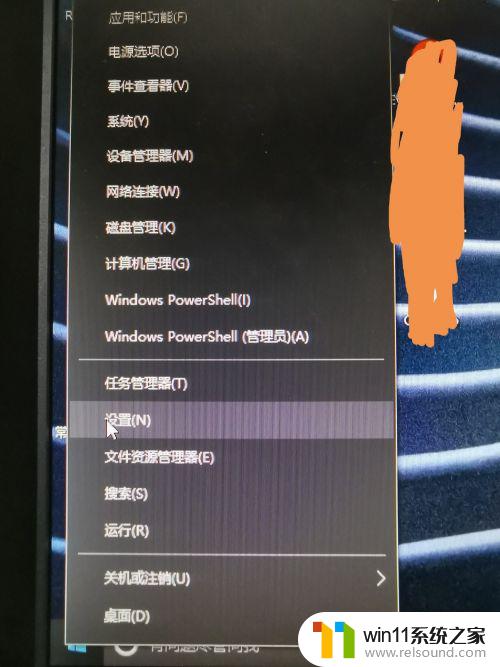
2.选择时间和语言
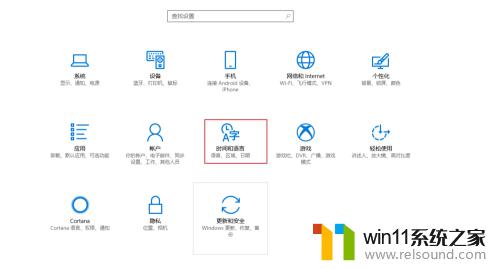
3.点击区域和语言 ----- 中文(中华人民共和国)------选项
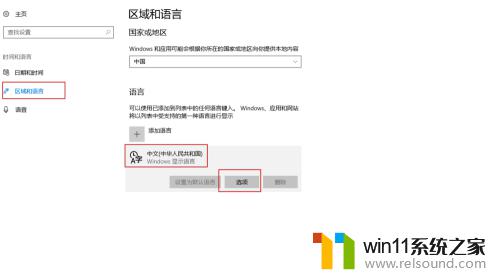
4.点击微软拼音------选项
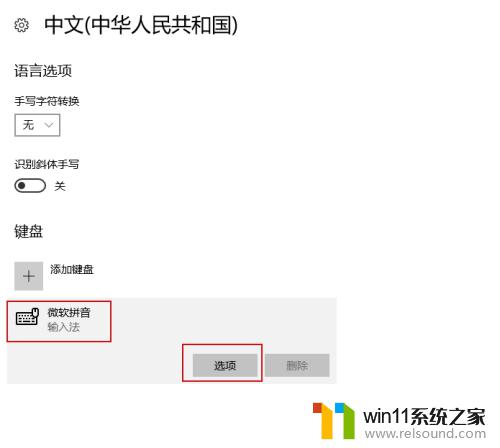
5.点击常规
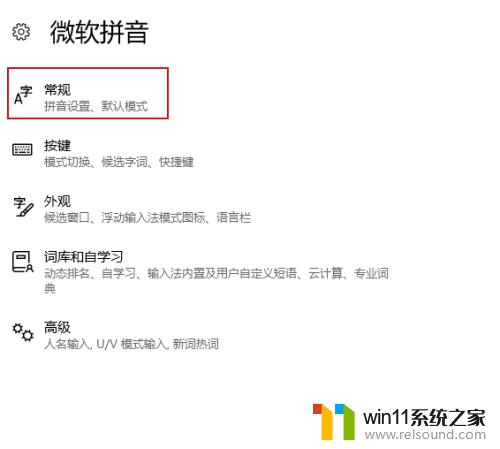
6.选择字符集,选择简体中文即可

以上就是win10输入法变成了繁体怎么办的全部内容,有出现这种现象的小伙伴不妨根据小编的方法来解决吧,希望能够对大家有所帮助。
win10输入法变成了繁体怎么办 win10输入法繁体字改简体字的方法相关教程
- win10卸载王码输入法的方法 win10怎么卸载王码输入法
- win10输入法不见了怎么办 win10如何解决输入法不见了
- win10系统修改字体
- win10软件内字体大小
- 战舰世界win10不能打字怎么办 win10玩战舰世界无法打字修复方法
- win10如何进入运行界面 win10进入运行界面的方法
- win10更新后声音没了怎么办 win10更新后没声音修复方法
- 怎样调电脑字体大小
- win10音量图标空白怎么办 win10不显示音量图标的解决方法
- win10无法打开此安装程序包的解决方法 win10无法打开此安装程序包怎么办
- win10不安全连接怎么设置为安全
- win10怎么以兼容模式运行程序
- win10没有wlan连接选项
- 怎么检查win10是不是企业版
- win10怎么才能将浏览过的记录不自动保存
- win10无法打开gpedit.msc
win10系统教程推荐